آیا Windows File Explorer فایل ها را به روش عددی اشتباه سفارش می دهد؟ با این راهنما آن را برطرف کنید.
File Explorer دو روش برای مرتبسازی فایلها بر اساس نامگذاری عددی آنها دارد: مرتبسازی عددی و مرتبسازی تحت اللفظی. مرتبسازی عددی نام فایلها را به ازای مقادیر افزایشی مرتب میکند (به عنوان مثال، 2 < 3 < 22 < 33). در مقابل، مرتب سازی تحت اللفظی فایل ها را بر اساس هر عدد در نام آنها مرتب می کند (به عنوان مثال، 2 < 222 < 3 < 356).
در این مقاله، نحوه فعال یا غیرفعال کردن مرتب سازی عددی در File Explorer را نشان خواهیم داد.
نحوه فعال یا غیرفعال کردن مرتب سازی عددی با استفاده از ویرایشگر رجیستری
شما می توانید به سرعت مرتب سازی عددی را با ایجاد یک ترفند ساده رجیستری ویندوز در سیستم خود فعال یا غیرفعال کنید. با این حال، همیشه باید قبل از اعمال تغییرات، یک نسخه پشتیبان از رجیستری ایجاد کنید. برای اطلاعات بیشتر راهنمای ما در مورد پشتیبان گیری از رجیستری ویندوز را بررسی کنید.
برای فعال کردن مرتب سازی عددی با استفاده از ویرایشگر رجیستری، مراحل زیر را دنبال کنید:
- با فشردن کلید Win منوی Start را باز کنید.
- در نوار جستجو، Regedit را تایپ کرده و Run as administrator را از پنجره سمت راست انتخاب کنید.
- برای UAC که ظاهر می شود، روی Yes کلیک کنید.
- روی نوار آدرس کلیک کنید، مکان زیر را چسبانده و Enter را فشار دهید.HKEY_LOCAL_MACHINE\SOFTWARE\Microsoft\Windows\CurrentVersion\Policies\Explorer
- روی پوشه Explorer در پنل سمت چپ کلیک راست کرده، New را انتخاب کنید و سپس DWORD (32-bit) Value را از منوی زمینه انتخاب کنید.
HKEY_LOCAL_MACHINE\SOFTWARE\Microsoft\Windows\CurrentVersion\Policies\Explorer
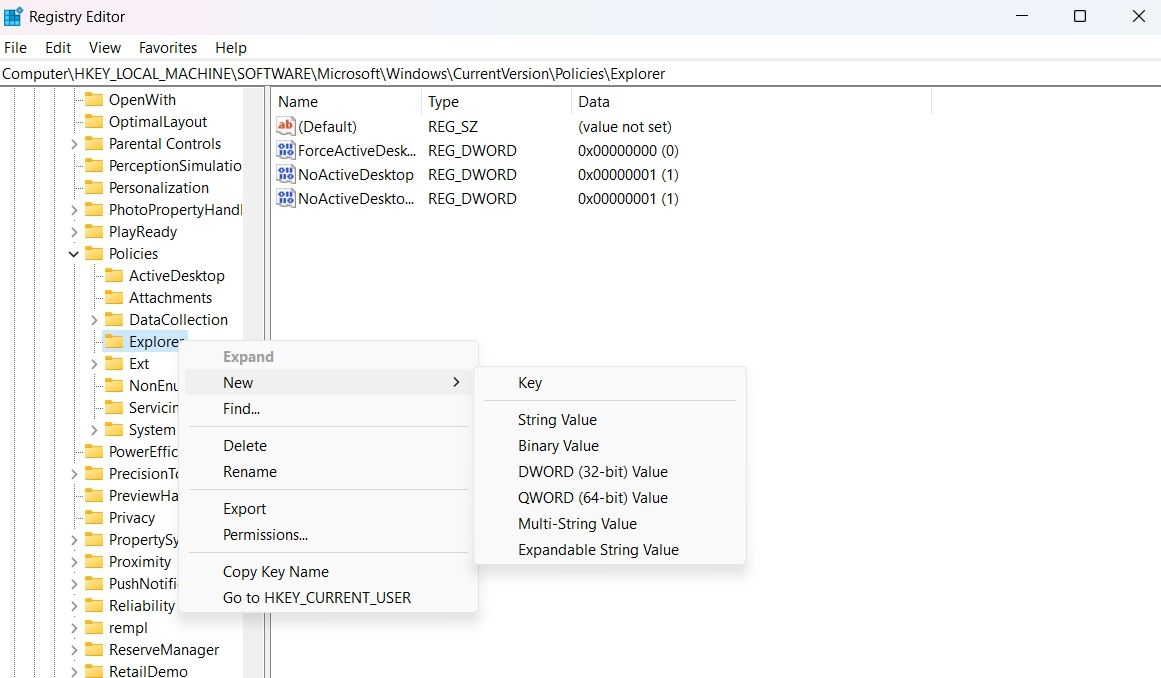
- مقدار NoStrCmpLogical را نامگذاری کرده و Enter را فشار دهید.
- روی NoStrCmpLogical کلیک راست کرده و Modify را انتخاب کنید.
- مطمئن شوید که مقدار پایه روی هگزادسیمال تنظیم شده است.
- 0 را در Value data تایپ کنید و برای فعال کردن مرتبسازی عددی روی OK کلیک کنید.
- برای غیرفعال کردن مرتبسازی عددی، عدد 1 را در Value data تایپ کرده و روی OK کلیک کنید.
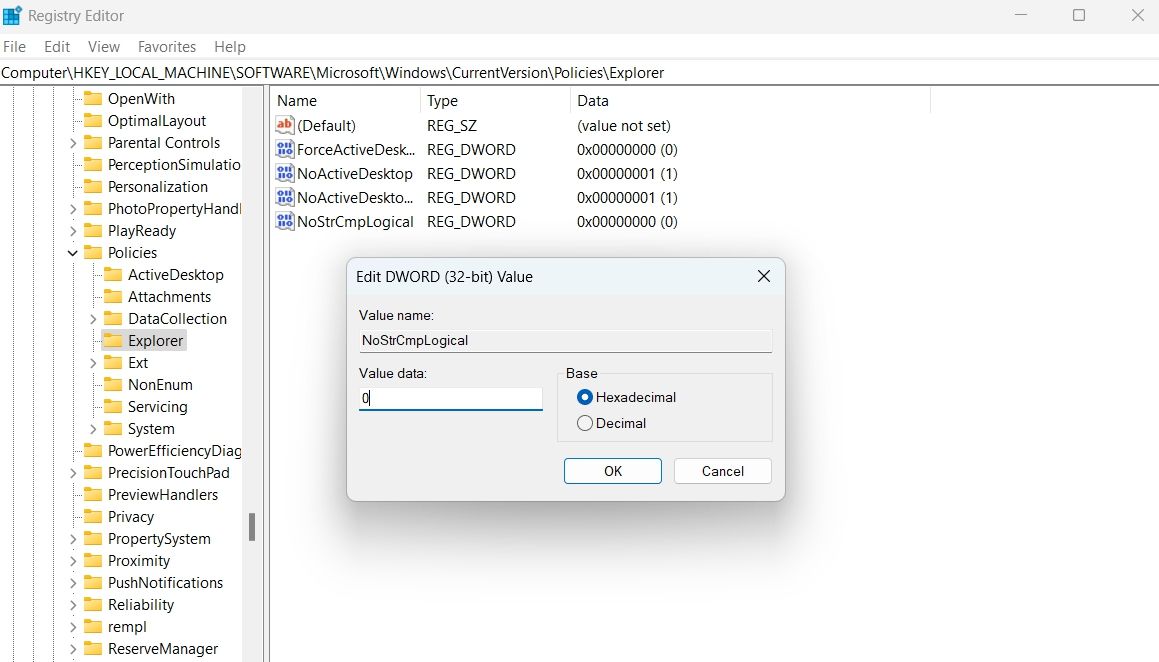
سیستم خود را مجددا راه اندازی کنید تا تغییرات اعمال شوند.
نحوه فعال یا غیرفعال کردن مرتب سازی عددی با استفاده از ویرایشگر خط مشی گروه محلی
راه دیگر برای مدیریت مرتبسازی عددی، دستکاری در ویرایشگر خط مشی گروه است. با این حال، این ویرایشگر بهطور پیشفرض در Windows Home در دسترس نیست، اما راهحلی وجود دارد که با آن میتوانید Group Policy Editor را در Windows Home فعال کنید. بنابراین، قبل از ادامه این کار حتما این کار را انجام دهید.
در اینجا نحوه فعال یا غیرفعال کردن مرتب سازی عددی با استفاده از ویرایشگر خط مشی گروه آمده است:
- با فشار دادن کلیدهای میانبر Win + R، کادر محاوره ای Run را اجرا کنید.
- در کادر جستجو، gpedit.msc را تایپ کرده و Enter را فشار دهید. ویرایشگر خط مشی گروه را راه اندازی می کند.
- به مکان زیر بروید: پیکربندی رایانه > الگوهای اداری > اجزای ویندوز > اکسپلورر فایل
- روی پوشه File Explorer در پنل سمت چپ کلیک کنید و سپس بر روی Turn off numerical sorting in File Explorer کلیک راست کنید.
- برای فعال کردن مرتب سازی عددی، گزینه Disabled را انتخاب کنید و سپس روی OK کلیک کنید.
- برای غیرفعال کردن Numerical Sorting گزینه Enabled را انتخاب کنید و سپس روی OK کلیک کنید.
Computer Configuration > Administrative Templates > Windows Components > File Explorer
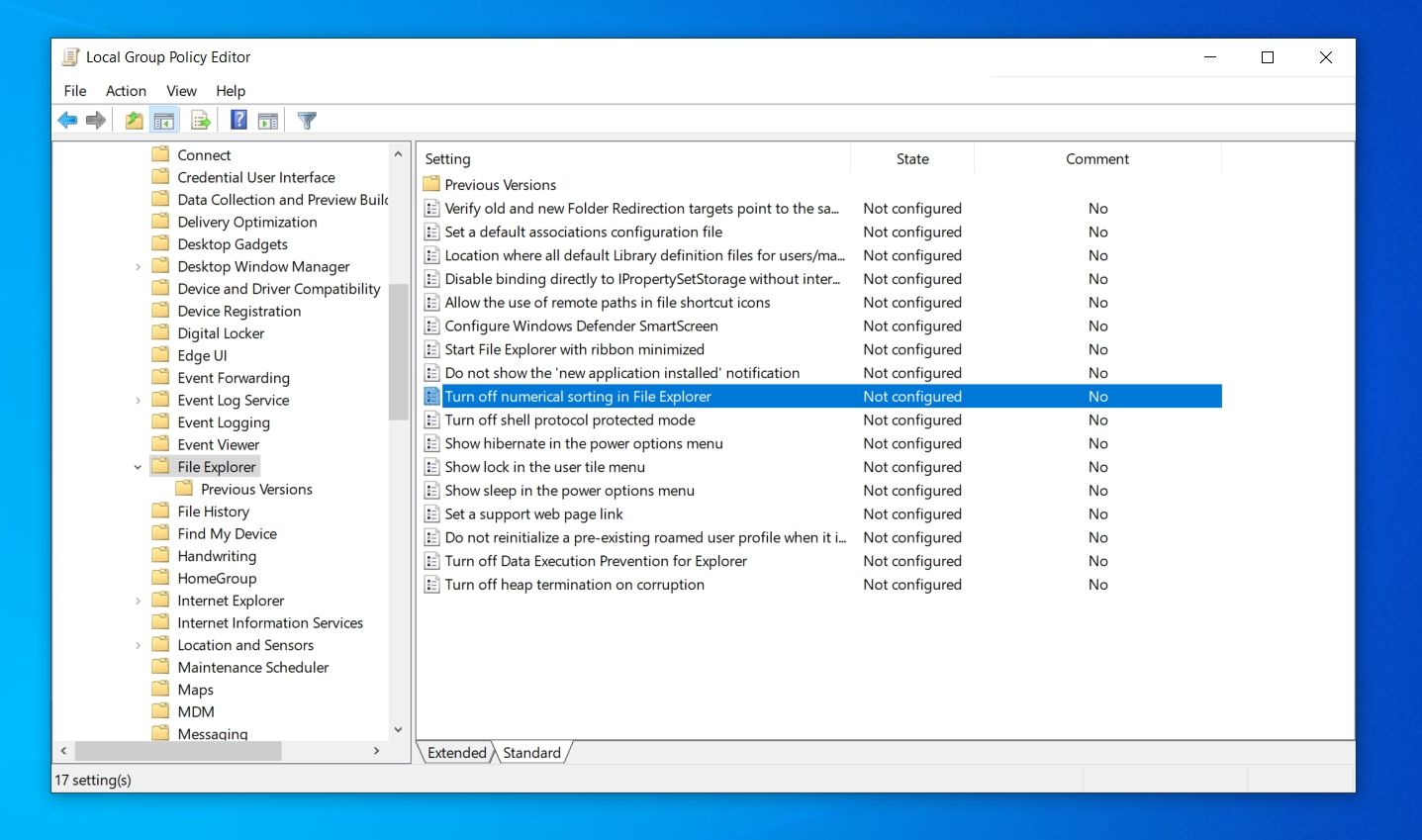
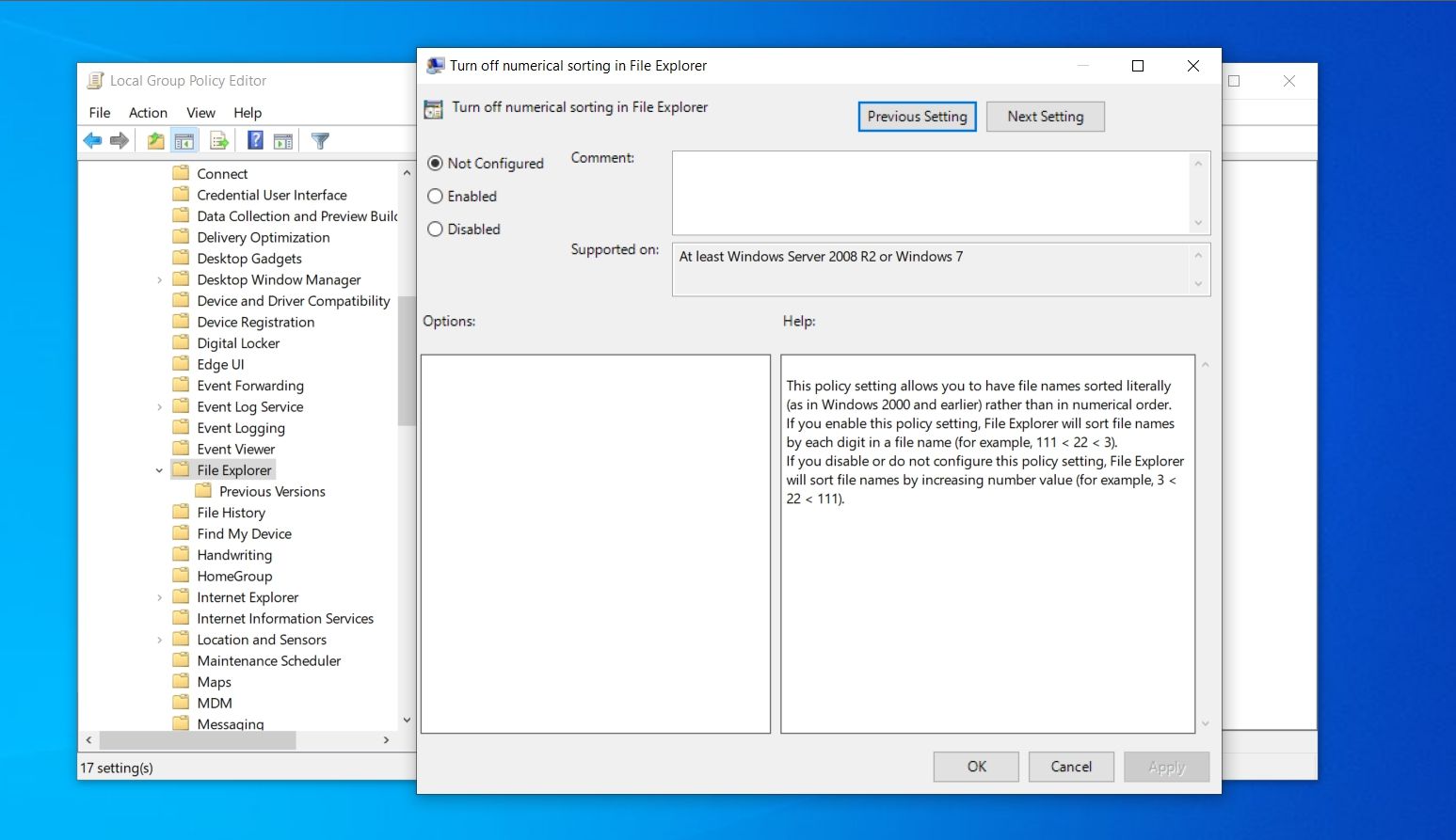
مرتبسازی عددی را در هر زمان فعال یا غیرفعال کنید
مهم نیست که ترجیح می دهید، اکنون می دانید که چگونه File Explorer فایل های شماره گذاری شده را آنطور که می خواهید مرتب کنید. این ترفند تنها یکی از راههای افزایش سرعت مهارتهای مدیریت فایل در ویندوز است.
